Ko gero, ryškiausias dalykas Apple 2023 m. rugsėjo mėn. renginyje buvo didžiulis dėmesio perkėlimas į fotografiją ir vaizdo įrašus. Panašu, kad „iPhone 15“ bus pats galingiausias įrenginys, skirtas daryti nuostabias nuotraukas, o gylio valdymas yra viena nauja funkcija, kurią galite naudoti.
Susiję skaitymai:
- Viskas, kas buvo paskelbta Apple iPhone 15 renginyje
- Kiekvienas „iPhone“ fotoaparato režimas paaiškinamas
- Ar jūsų „iPhone“ fotoaparatas nuolat persifokusuoja? Štai kaip tai ištaisyti
- iPhone 14 vs. 15: Ar turėtumėte atnaujinti?
- Geriausi „Lightning to USB-C“ adapteriai, skirti „iPhone 15“.
Naudoti gylio valdymo įrankį yra gana paprasta, o šiandien sužinosite, kaip tai padaryti, kad padarytumėte nuostabius iPhone kadrus.
Kas yra „iPhone 15“ gylio valdymas?
Gylio valdymas – tai įrankis, leidžiantis pasirinkti, kuriuos fotoaparato aspektus norite sufokusuoti. Jei kada nors anksčiau fotografavote fotoaparatu be veidrodžio, galbūt patyrėte kažką panašaus, kai galite bakstelėti ir pasirinkti fokusavimo sritį.
Be to, kad fotografuojant galima pasirinkti, kuris objektas bus sufokusuotas, gylio valdymas įrankį galima naudoti norint nuspręsti, kur norite pakeisti fokusavimą, kai nuotrauka bus jūsų nuotraukose programėlė.
Kaip naudoti gylio valdymą „iPhone 15“.
Norėdami naudoti gylio valdymo įrankį, turite dvi parinktis. Pirmasis yra bakstelėti objektą portreto režimu, kai fotografuojate. Tada kitas objektas, kuris anksčiau buvo sufokusuotas, bus nefokusuotas.
Tačiau nebijokite, jei jau padarėte nuotrauką, nes tą patį efektą galite pritaikyti ir anksčiau užfiksuotoms nuotraukoms. Eikite į norimą redaguoti vaizdą ir pasirinkite Redaguoti, prieš bakstelėdami objektą, kurį norite sufokusuoti.
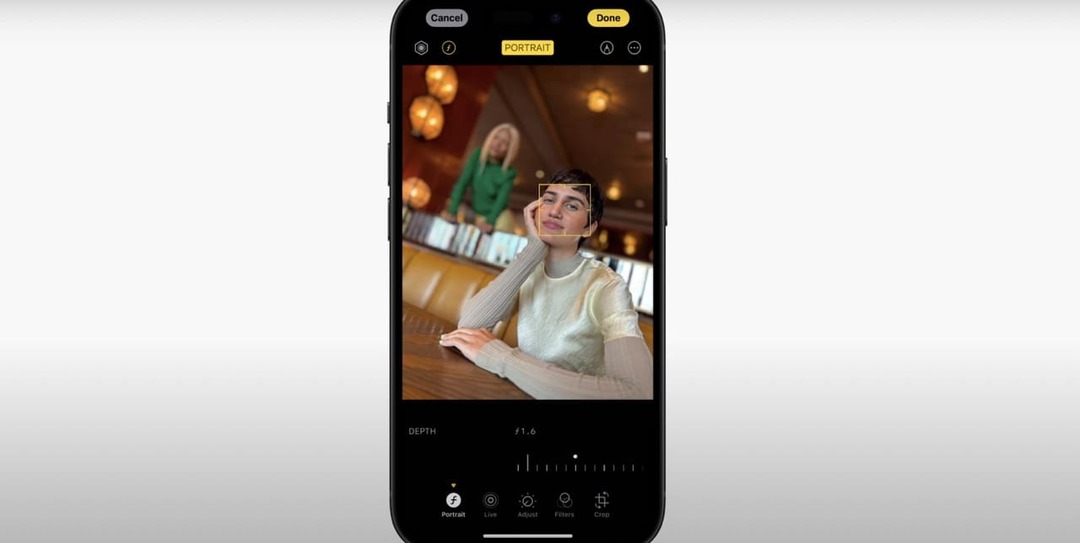
Taip pat galite keisti židinio nuotolį ir kitus nustatymus, kad galėtumėte sukurti optimalią nuotrauką.
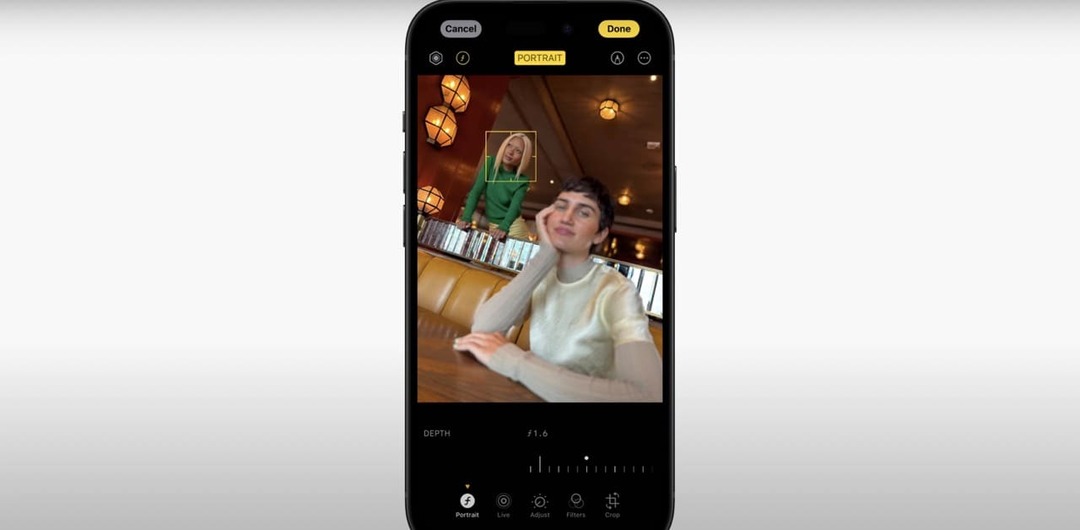
Gylio kontrolė: naujas būdas sufokusuoti nuotraukas tiksliai taip, kaip norite
Gylio valdymas yra paprastas naudoti įrankis, kuris žymiai pagerins jūsų portretų fotografavimo žaidimą. Jį galite naudoti ir kitiems žanrams, pavyzdžiui, gatvės ir gaminių fotografijai. Nors jūs turite galimybę naudoti šią funkciją iš tikrųjų fotografuodami, vėliau jas taip pat galima koreguoti programoje „Photos“.
Gylio valdymą galite naudoti su kitomis „iPhone“ funkcijomis, pvz., automatinio portreto režimu. Šios priemonės pravers tiek pradedantiesiems fotografams, tiek patyrusiems profesionalams.

Danny yra laisvai samdomas rašytojas, kuris „Apple“ produktus naudoja daugiau nei dešimtmetį. Jis rašė kai kuriems didžiausiems technologijų leidiniams žiniatinklyje ir anksčiau dirbo vidiniu rašytoju, prieš kurdamas savo maršrutą. Danny užaugo JK, bet dabar rašo apie technologijas iš savo Skandinavijos bazės.